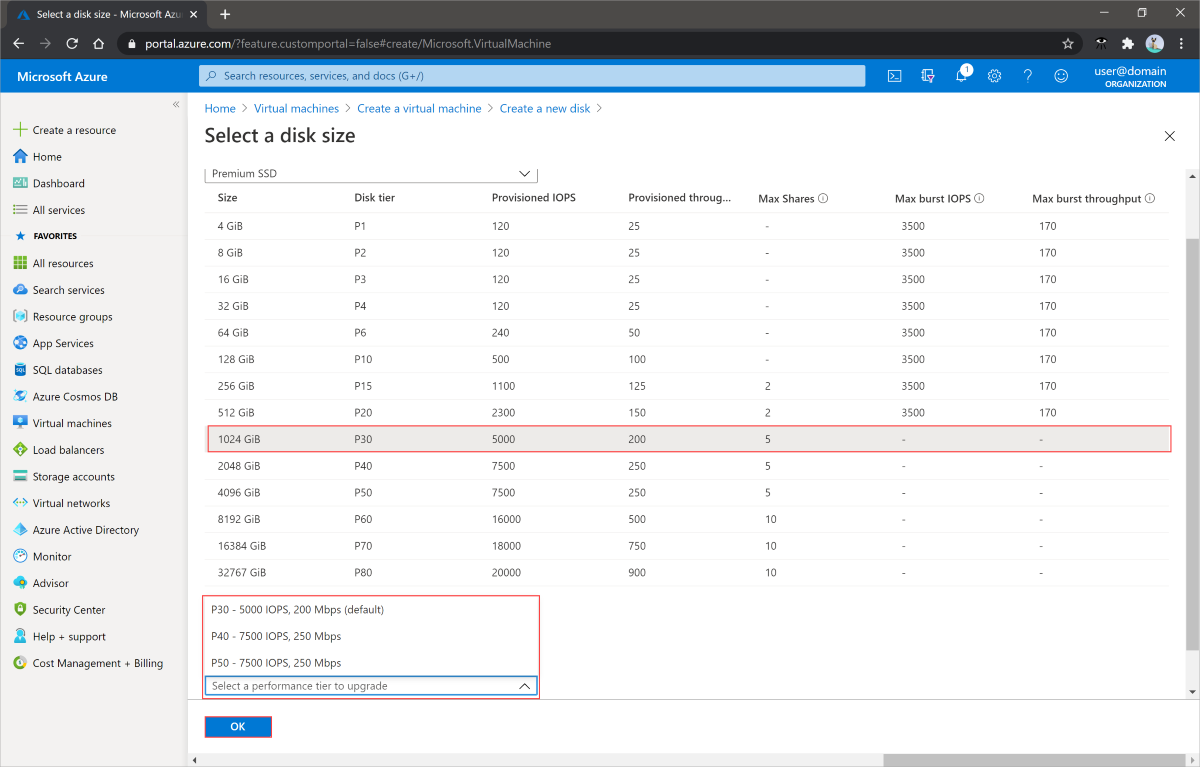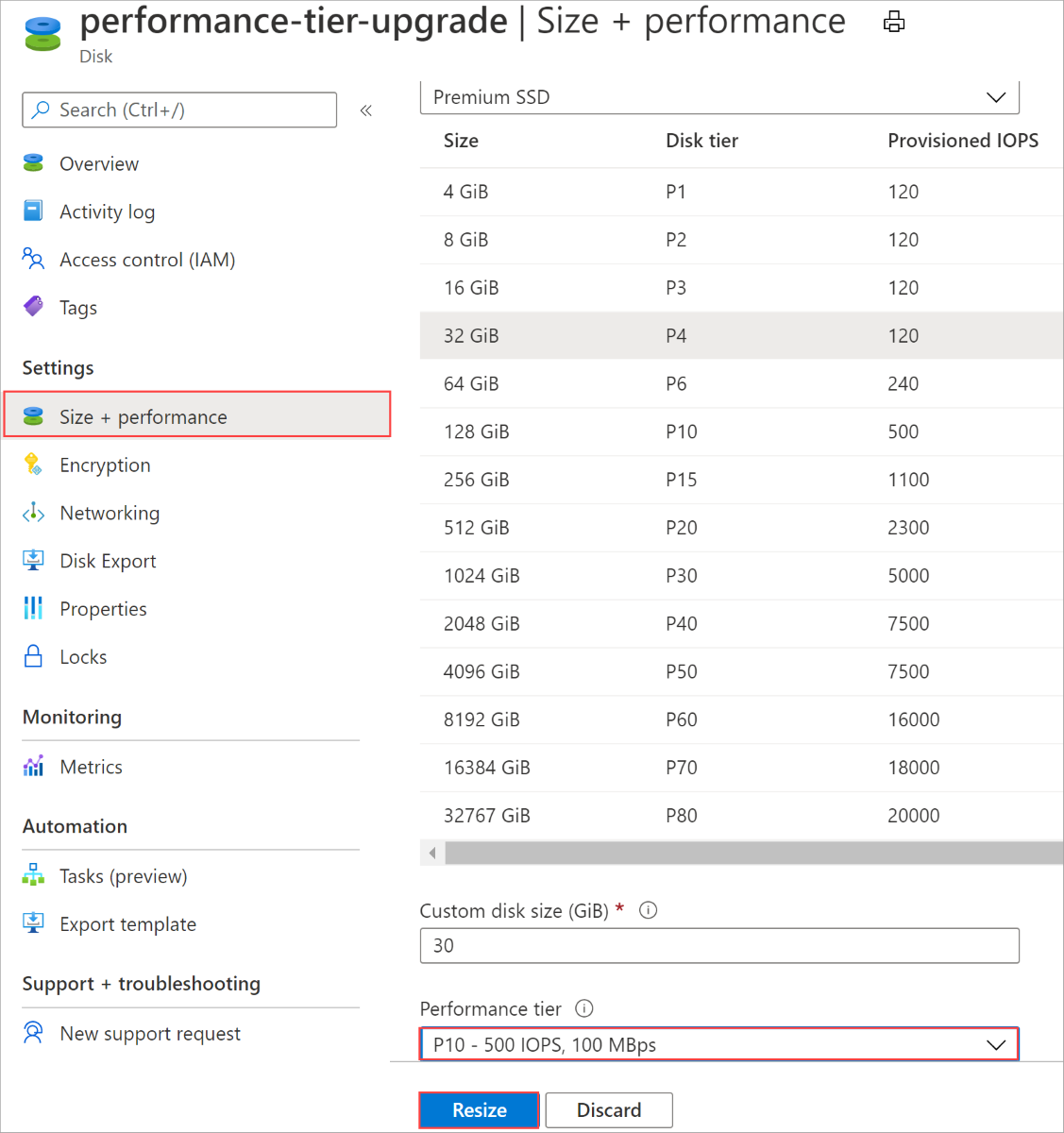تغيير مستوى الأداء دون وقت تعطل
ينطبق على: ✔️ أجهزة Linux الظاهرية ✔️ أجهزة Windows الظاهرية ✔️ مجموعات مقياس مرنة
إشعار
تركز هذه المقالة على كيفية تغيير مستويات الأداء. لمعرفة كيفية تغيير أداء الأقراص التي لا تستخدم مستويات الأداء، مثل Ultra Disks أو Premium SSD v2، راجع إما ضبط أداء قرص فائق أو ضبط أداء القرص ل Premium SSD v2
تم تعيين مستوى أداء قرص Azure المُدار عند إنشاء القرص، في شكل مستوى الأداء. يحدد مستوى الأداء IOPS ومعدل النقل في القرص المُدار لديك. عند تعيين الحجم المتوفر للقرص، يتم تحديد مستوى أداء تلقائيًا. يُمكن تغيير مستوى الأداء عند التوزيع أو بعد ذلك، دون الحاجة إلى تغيير حجم القرص ودون وقت تعطل. لمعرفة المزيد حول مستويات الأداء، اطلع على مستويات الأداء للأقراص المُدارة.
يؤثر تغيير مستوى الأداء على الفوترة. اطلع على Billing impact للحصول على التفاصيل.
القيود
- هذه الميزة مدعومة حاليا فقط للأقراص المدارة SSD المتميزة.
- لا يمكن تغيير مستويات الأداء للأقراص المشتركة أثناء إرفاقها بتشغيل الأجهزة الظاهرية.
- لتغيير مستوى الأداء للقرص المشترك، أوقف جميع الأجهزة الظاهرية المرفقة به.
- لا يمكن استخدام مستويات الأداء P60 وP70 وP80 إلا بواسطة الأقراص التي يزيد حجمها عن 4096 GiB.
- يمكن تقليل مستوى أداء القرص مرة واحدة فقط كل 12 ساعة.
- لا يرجع النظام مستوى الأداء للأقراص التي تم إنشاؤها قبل يونيو 2020. يمكنك الاستفادة من مستوى الأداء لقرص أقدم عن طريق تحديثه باستخدام المستوى الأساسي.
المتطلبات الأساسية
قم بتثبيت أحدث Azure CLI وقم بتسجيل الدخول إلى حساب Azure باستخدام تسجيل الدخول إلى az.
إنشاء قرص بيانات فارغ بمستوى أعلى من المستوى الأساسي
subscriptionId=<yourSubscriptionIDHere>
resourceGroupName=<yourResourceGroupNameHere>
diskName=<yourDiskNameHere>
diskSize=<yourDiskSizeHere>
performanceTier=<yourDesiredPerformanceTier>
region=westcentralus
az account set --subscription $subscriptionId
az disk create -n $diskName -g $resourceGroupName -l $region --sku Premium_LRS --size-gb $diskSize --tier $performanceTier
إنشاء قرص نظام تشغيل بمستوى أعلى من المستوى الأساسي من صورة Azure Marketplace
resourceGroupName=<yourResourceGroupNameHere>
diskName=<yourDiskNameHere>
performanceTier=<yourDesiredPerformanceTier>
region=westcentralus
image=Canonical:UbuntuServer:18.04-LTS:18.04.202002180
az disk create -n $diskName -g $resourceGroupName -l $region --image-reference $image --sku Premium_LRS --tier $performanceTier
تحديث مستوى القرص دون توقف عن العمل
يمكن تغيير مستوى الأداء دون وقت تعطل، لذا ليس عليك إلغاء تخصيص الجهاز الظاهري أو فصل القرص لتغيير المستوى.
تحديث مستوى القرص حتى عند توصيله بجهاز ظاهري قيد التشغيل
resourceGroupName=<yourResourceGroupNameHere> diskName=<yourDiskNameHere> performanceTier=<yourDesiredPerformanceTier> az disk update -n $diskName -g $resourceGroupName --set tier=$performanceTier
إظهار مستوى القرص
az disk show -n $diskName -g $resourceGroupName --query [tier] -o tsv
الخطوات التالية
إذا كنت بحاجة إلى تغيير حجم قرص للاستفادة من مستويات الأداء الأعلى، فاطلع على المقالات التالية: